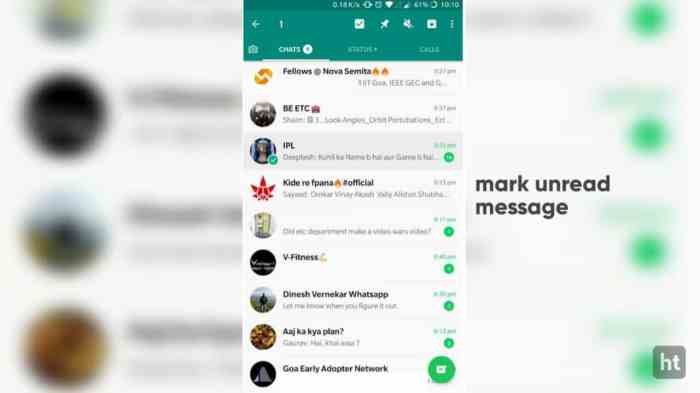Cara agar notifikasi wa tidak terbaca – Dalam era digital yang serba cepat ini, notifikasi WhatsApp dapat dengan mudah membanjiri hidup kita, mengalihkan perhatian dan mengurangi produktivitas. Namun, ada beberapa cara efektif untuk menyembunyikan notifikasi WhatsApp agar tidak terbaca, memungkinkan Anda mengontrol gangguan dan fokus pada tugas yang ada.
Dari menonaktifkan notifikasi sementara hingga menggunakan widget WhatsApp, artikel ini akan mengeksplorasi berbagai metode untuk mengelola notifikasi WhatsApp dan menjaga ketenangan pikiran Anda.
Nonaktifkan Notifikasi Sementara
WhatsApp menyediakan opsi untuk menonaktifkan notifikasi untuk sementara, memungkinkan pengguna untuk beristirahat dari pesan yang masuk. Menonaktifkan notifikasi dapat membantu meningkatkan fokus dan mengurangi gangguan.
Android
Di perangkat Android, ikuti langkah-langkah berikut:
- Buka aplikasi WhatsApp.
- Ketuk ikon tiga titik di sudut kanan atas.
- Pilih “Pengaturan”.
- Ketuk “Notifikasi”.
- Nonaktifkan sakelar “Tampilkan notifikasi”.
iOS
Di perangkat iOS, ikuti langkah-langkah berikut:
- Buka aplikasi WhatsApp.
- Ketuk ikon “Pengaturan” di sudut kanan bawah.
- Ketuk “Notifikasi”.
- Nonaktifkan sakelar “Izinkan Notifikasi”.
Setelah notifikasi dinonaktifkan, pengguna dapat mengaktifkannya kembali dengan mengikuti langkah-langkah yang sama dan mengaktifkan sakelar notifikasi.
Sembunyikan Notifikasi di Layar Kunci
Memastikan privasi percakapan WhatsApp sangat penting. Salah satu cara untuk meningkatkan privasi adalah menyembunyikan notifikasi dari layar kunci. Hal ini mencegah orang lain membaca pesan yang masuk tanpa izin Anda.
Membaca notifikasi WhatsApp tanpa sepengetahuan pengirim dapat dilakukan dengan menonaktifkan tanda baca. Namun, jika Anda tidak sengaja menghapus percakapan penting, cara mengembalikan chat di telegram bisa menjadi solusi. Fitur Telegram yang lengkap memungkinkan pemulihan pesan yang terhapus. Setelah chat berhasil dikembalikan, jangan lupa aktifkan kembali tanda baca pada WhatsApp agar notifikasi tetap terbaca dan privasi Anda terjaga.
Pengaturan Privasi
Untuk menyembunyikan notifikasi WhatsApp dari layar kunci, Anda perlu mengubah pengaturan privasi di aplikasi. Berikut langkah-langkahnya:
- Buka aplikasi WhatsApp.
- Ketuk ikon titik tiga di sudut kanan atas.
- Pilih “Pengaturan”.
- Ketuk “Notifikasi”.
- Nonaktifkan opsi “Tampilkan notifikasi” pada bagian “Layar Kunci”.
Dengan pengaturan ini, notifikasi WhatsApp tidak akan lagi ditampilkan di layar kunci Anda. Orang lain tidak akan dapat membaca pesan yang masuk tanpa sepengetahuan Anda.
Perbedaan antara Menyembunyikan dan Menonaktifkan Notifikasi
Menyembunyikan notifikasi WhatsApp di layar kunci berbeda dengan menonaktifkan notifikasi sepenuhnya. Ketika Anda menyembunyikan notifikasi, pesan masih akan masuk dan Anda akan menerimanya di aplikasi WhatsApp. Namun, notifikasi tidak akan muncul di layar kunci.
Di sisi lain, menonaktifkan notifikasi berarti Anda tidak akan menerima notifikasi apa pun untuk WhatsApp. Anda tidak akan menerima peringatan tentang pesan masuk, panggilan, atau aktivitas grup.
Matikan Notifikasi untuk Obrolan Tertentu
Mematikan notifikasi untuk obrolan WhatsApp tertentu dapat membantu Anda tetap fokus dan menghindari gangguan yang tidak perlu. Berikut adalah panduan langkah demi langkah tentang cara melakukannya di perangkat Android dan iOS:
Nonaktifkan Notifikasi untuk Obrolan Individu
- Buka WhatsApp dan buka obrolan dengan kontak yang ingin Anda bisukan.
- Ketuk ikon profil kontak di sudut kanan atas.
- Pilih “Notifikasi Kustom”.
- Matikan opsi “Notifikasi Pesan”.
Nonaktifkan Notifikasi untuk Obrolan Grup
- Buka WhatsApp dan buka obrolan grup yang ingin Anda bisukan.
- Ketuk nama grup di bagian atas layar.
- Pilih “Notifikasi Kustom”.
- Matikan opsi “Notifikasi Pesan”.
Aktifkan Kembali Notifikasi
Untuk mengaktifkan kembali notifikasi untuk obrolan tertentu, ikuti langkah yang sama seperti di atas, tetapi alih-alih mematikan notifikasi, alihkan ke “Nada Dering Default” atau “Getar”.
Jika ingin menyembunyikan notifikasi WhatsApp dari pengintai, aktifkan fitur “baca nanti” untuk menandai pesan sebagai belum dibaca. Sementara itu, jika sedang bersemangat membuat kostum unik, cara membuat kostum dari kardus dapat menjadi pilihan yang kreatif dan ramah lingkungan. Namun, jangan lupa untuk kembali ke pengaturan WhatsApp setelah puas berkreasi, dan nonaktifkan fitur “baca nanti” agar notifikasi penting tidak terlewatkan.
Gunakan Mode Diam
Mode Diam adalah fitur di WhatsApp yang memungkinkan Anda mematikan notifikasi sementara tanpa harus membisukan kontak atau grup tertentu. Ini sangat berguna ketika Anda ingin menghindari gangguan saat bekerja, tidur, atau dalam situasi lain di mana Anda tidak ingin menerima notifikasi.
Mengaktifkan Mode Diam
- Buka WhatsApp dan ketuk ikon tiga titik di pojok kanan atas.
- Pilih “Pengaturan” > “Notifikasi” > “Mode Diam”.
- Aktifkan opsi “Mode Diam”.
Menonaktifkan Mode Diam
- Ikuti langkah-langkah untuk mengaktifkan Mode Diam.
- Nonaktifkan opsi “Mode Diam”.
Mengatur Waktu Mode Diam
- Buka WhatsApp dan ketuk ikon tiga titik di pojok kanan atas.
- Pilih “Pengaturan” > “Notifikasi” > “Mode Diam”.
- Aktifkan opsi “Jadwalkan Mode Diam”.
- Atur waktu mulai dan berakhir untuk Mode Diam.
Perbedaan Mode Diam dan Bisukan Notifikasi
Mode Diam berbeda dari membisukan notifikasi karena hanya menonaktifkan notifikasi visual dan suara. Anda masih akan menerima pesan, tetapi Anda tidak akan melihat pemberitahuan apa pun atau mendengar suara apa pun. Membisukan notifikasi, di sisi lain, akan sepenuhnya memblokir semua notifikasi dari kontak atau grup tertentu.
Mengecualikan Kontak atau Grup dari Mode Diam
- Buka WhatsApp dan ketuk ikon tiga titik di pojok kanan atas.
- Pilih “Pengaturan” > “Notifikasi” > “Mode Diam”.
- Aktifkan opsi “Izinkan Notifikasi dari Kontak Tertentu”.
- Pilih kontak atau grup yang ingin Anda kecualikan dari Mode Diam.
Kelola Pengaturan Notifikasi
WhatsApp memungkinkan Anda menyesuaikan pengaturan notifikasi untuk mengontrol cara aplikasi memberi tahu Anda tentang pesan, panggilan, dan aktivitas grup. Menyesuaikan pengaturan ini membantu mengurangi gangguan dan memastikan Anda tidak melewatkan notifikasi penting.
Jenis Notifikasi
WhatsApp menyediakan berbagai jenis notifikasi, termasuk:*
-*Pesan
Notifikasi untuk pesan teks, gambar, video, dan jenis pesan lainnya.
-
-*Panggilan
Notifikasi untuk panggilan masuk dan keluar.
-*Grup
Notifikasi untuk aktivitas dalam grup, seperti pesan baru, anggota baru, dan perubahan pengaturan.
Penyesuaian Notifikasi
Untuk setiap jenis notifikasi, Anda dapat menyesuaikan pengaturan berikut:*
-*Aktifkan/Nonaktifkan
Aktifkan atau nonaktifkan notifikasi untuk jenis tertentu.
-
-*Suara Notifikasi
Ubah suara notifikasi ke nada dering yang Anda inginkan.
-*Getaran
Atur getaran berbeda untuk berbagai jenis notifikasi.
-*Lampu Notifikasi
Aktifkan atau nonaktifkan lampu notifikasi saat menerima notifikasi.
Mengubah Suara Notifikasi
Untuk mengubah suara notifikasi:* Buka WhatsApp dan ketuk ikon “Pengaturan” (tiga titik vertikal di sudut kanan atas).
- Ketuk “Notifikasi”.
- Di bawah “Suara Notifikasi”, pilih suara yang Anda inginkan.
Mengatur Getaran
Untuk mengatur getaran berbeda untuk notifikasi:* Buka WhatsApp dan ketuk ikon “Pengaturan”.
- Ketuk “Notifikasi”.
- Di bawah “Getaran”, pilih jenis getaran yang Anda inginkan.
Mengaktifkan/Menonaktifkan Lampu Notifikasi
Untuk mengaktifkan atau menonaktifkan lampu notifikasi:* Buka WhatsApp dan ketuk ikon “Pengaturan”.
- Ketuk “Notifikasi”.
- Di bawah “Lampu Notifikasi”, aktifkan atau nonaktifkan opsi.
Batasi Waktu Penggunaan Aplikasi
Penggunaan WhatsApp yang berlebihan dapat mengganggu produktivitas dan kesejahteraan. Untuk mengatasinya, fitur Batas Waktu Penggunaan Aplikasi dapat membantu mengatur penggunaan aplikasi secara efektif.
Fitur ini memungkinkan pengguna untuk menetapkan batas waktu penggunaan untuk WhatsApp dan menerima notifikasi saat batas tersebut tercapai. Dengan membatasi waktu penggunaan, pengguna dapat mengurangi gangguan dan meningkatkan fokus pada tugas penting.
Langkah-langkah Mengatur Batas Waktu Penggunaan Aplikasi
- Buka Pengaturan di perangkat Anda.
- Ketuk “Waktu Layar” atau “Kesehatan Digital” (tergantung pada perangkat).
- Pilih “Batas Aplikasi”.
- Ketuk “WhatsApp”.
- Tetapkan batas waktu harian.
- Ketuk “Tambah” untuk menyimpan pengaturan.
Manfaat Membatasi Waktu Penggunaan Aplikasi
- Mengurangi gangguan dan meningkatkan fokus.
- Meningkatkan produktivitas dan efisiensi.
- Meningkatkan kesejahteraan dan mengurangi stres.
- Studi dari Universitas California, Irvine menunjukkan bahwa membatasi waktu penggunaan aplikasi media sosial selama tiga minggu dapat mengurangi gejala depresi dan kecemasan.
Fitur Waktu Istirahat
Fitur Waktu Istirahat dalam Batas Waktu Penggunaan Aplikasi memungkinkan pengguna untuk menjeda penggunaan WhatsApp selama periode waktu tertentu. Ini dapat membantu pengguna untuk mendetoksifikasi dari penggunaan aplikasi dan meningkatkan keseimbangan kehidupan kerja.
Tips Mengelola Gangguan dari Aplikasi Lain
- Gunakan fitur “Jangan Ganggu” untuk memblokir notifikasi dari aplikasi lain.
- Nonaktifkan notifikasi yang tidak penting dari aplikasi lain.
- Gunakan aplikasi pihak ketiga yang dirancang untuk mengelola gangguan.
Gunakan Aplikasi Pihak Ketiga: Cara Agar Notifikasi Wa Tidak Terbaca
Aplikasi pihak ketiga menawarkan cara alternatif untuk mengelola notifikasi WhatsApp, memberikan pengguna lebih banyak penyesuaian dan kontrol.
Aplikasi yang Direkomendasikan
- Notifix: Memungkinkan penyesuaian notifikasi berdasarkan kontak, grup, dan kata kunci.
- WhatsNotification: Menjadwalkan notifikasi, memblokir kontak tertentu, dan mengubah suara notifikasi.
- Unseen: Menyembunyikan notifikasi WhatsApp agar tidak terlihat oleh orang lain.
Kelebihan dan Kekurangan
Menggunakan aplikasi pihak ketiga memiliki beberapa kelebihan dan kekurangan: Kelebihan:* Penyesuaian notifikasi yang lebih besar
- Kontrol lebih baik atas privasi dan gangguan
- Fitur tambahan seperti penjadwalan dan pemblokiran
Kekurangan:* Mungkin memerlukan akses ke data pribadi
- Dapat mengganggu fungsi asli WhatsApp
- Tidak semua aplikasi kompatibel dengan semua perangkat
Kutipan Ulasan Pengguna
“Notifix sangat membantu saya mengatur notifikasi WhatsApp saya. Saya dapat mematikan notifikasi untuk grup yang bising dan hanya menerima notifikasi dari kontak penting.”
Pengguna Notifix
“WhatsNotification adalah penyelamat! Saya dapat menjadwalkan notifikasi untuk waktu yang tepat, sehingga tidak mengganggu saya selama jam kerja.”
Pengguna WhatsNotification
“Unseen adalah aplikasi yang bagus untuk menjaga privasi saya. Saya dapat membaca pesan tanpa membuat orang lain tahu bahwa saya sudah membacanya.”
Pengguna Unseen
Gunakan Widget WhatsApp
Widget WhatsApp memungkinkan Anda mengakses percakapan tanpa membuka aplikasi, mengurangi gangguan dan meningkatkan fokus.
Berikut cara menambahkan widget WhatsApp:
Android
- Tekan dan tahan ruang kosong di layar beranda.
- Ketuk “Widget”.
- Gulir ke bawah dan pilih widget WhatsApp.
- Tambahkan widget ke layar beranda.
iOS
- Ketuk dan tahan ruang kosong di layar beranda.
- Ketuk ikon “+” di sudut kiri atas.
- Gulir ke bawah dan pilih widget WhatsApp.
- Pilih ukuran widget dan tambahkan ke layar beranda.
Widget WhatsApp menawarkan beberapa manfaat:
- Mengurangi waktu yang dihabiskan di aplikasi WhatsApp.
- Meningkatkan fokus dan produktivitas.
- Menjaga percakapan tetap teratur dan mudah diakses.
Anda dapat menyesuaikan widget WhatsApp dengan:
- Memilih ukuran widget.
- Menambahkan kontak favorit.
- Mengubah warna widget.
Jika tidak lagi diperlukan, Anda dapat menghapus widget WhatsApp dengan:
- Menekan dan menahan widget.
- Mengetuk “Hapus”.
Nonaktifkan Notifikasi untuk Panggilan Video dan Suara
Matikan notifikasi untuk panggilan video dan suara WhatsApp untuk mengurangi gangguan dan menjaga privasi Anda.
Menyembunyikan notifikasi WhatsApp agar tidak terlihat terbaca adalah trik yang banyak dicari. Sementara itu, polip gigi, pertumbuhan jaringan lunak yang menyakitkan di gusi, juga memerlukan perhatian medis. Jika Anda mengalami polip gigi, segera temukan cara mengobati polip gigi yang tepat.
Dengan penanganan yang tepat, polip gigi dapat dihilangkan dan gusi kembali sehat. Kembali ke WhatsApp, jangan lupa gunakan fitur “Read Receipts” untuk menyembunyikan tanda telah membaca pesan.
Langkah-langkah Menonaktifkan Notifikasi Panggilan
- Buka aplikasi WhatsApp.
- Ketuk ikon “Pengaturan” di sudut kanan bawah.
- Pilih “Notifikasi”.
- Gulir ke bawah ke bagian “Panggilan”.
- Nonaktifkan opsi “Suara” dan “Video”.
Mengaktifkan Kembali Notifikasi Panggilan
Jika Anda ingin mengaktifkan kembali notifikasi panggilan, ikuti langkah-langkah yang sama dan aktifkan kembali opsi “Suara” dan “Video”.
Untuk menjaga privasi percakapan WhatsApp, Anda dapat menonaktifkan tanda baca pada notifikasi. Namun, jika Anda ingin mengenang momen lama, Facebook juga menyediakan fitur cara mencari foto lama . Dengan fitur ini, Anda dapat dengan mudah menemukan foto-foto kenangan yang telah terlupakan.
Setelah bernostalgia, Anda dapat kembali ke WhatsApp dan mengaktifkan kembali tanda baca notifikasi untuk menjaga privasi percakapan Anda.
Atur Waktu Khusus untuk Memeriksa Notifikasi
Pemberitahuan WhatsApp yang terus bermunculan dapat mengganggu fokus dan produktivitas. Untuk mengatasinya, mengatur waktu khusus untuk memeriksa notifikasi dapat menjadi solusi efektif. Penelitian menunjukkan bahwa menetapkan waktu tertentu dalam sehari untuk memeriksa notifikasi membantu mengurangi gangguan dan meningkatkan konsentrasi.
Manfaat Mengatur Waktu Khusus
- Mengurangi gangguan dan meningkatkan fokus
- Meningkatkan produktivitas dan efisiensi
- Mengurangi stres dan kecemasan
- Meningkatkan kualitas waktu luang
Cara Menjadwalkan Waktu Pemeriksaan Notifikasi
Pilih waktu yang sesuai dalam sehari ketika Anda memiliki waktu luang dan tidak terganggu. Jadwalkan waktu tersebut sebagai pengingat di kalender atau aplikasi pengingat. Selama waktu tersebut, periksa semua notifikasi WhatsApp Anda dan balas sesuai kebutuhan. Setelah waktu habis, matikan notifikasi dan lanjutkan aktivitas Anda tanpa gangguan.
Tips Tambahan, Cara agar notifikasi wa tidak terbaca
- Batasi waktu pemeriksaan notifikasi menjadi 15-30 menit per sesi.
- Matikan notifikasi untuk grup yang tidak penting atau jarang aktif.
- Pertimbangkan menggunakan aplikasi manajemen notifikasi untuk memfilter dan mengelola notifikasi.
Praktikkan Kehadiran Penuh
Kehadiran penuh adalah teknik melatih perhatian dan fokus pada saat ini, tanpa gangguan dari pikiran atau peristiwa masa lalu atau masa depan. Dalam konteks manajemen notifikasi WhatsApp, kehadiran penuh dapat membantu mengurangi stres dan meningkatkan fokus dengan meminimalkan gangguan yang disebabkan oleh notifikasi yang terus-menerus.
Teknik Kehadiran Penuh untuk Mengelola Notifikasi WhatsApp
- Atur Waktu Tertentu untuk Memeriksa Notifikasi:Alokasikan waktu tertentu dalam sehari untuk memeriksa notifikasi WhatsApp, misalnya pagi, siang, dan malam. Hindari memeriksa notifikasi secara impulsif atau setiap kali muncul.
- Matikan Notifikasi yang Tidak Penting:Identifikasi dan matikan notifikasi yang tidak penting atau jarang digunakan. Ini dapat mengurangi gangguan dan membebaskan ruang perhatian untuk tugas yang lebih penting.
- Taruh Ponsel di Tempat yang Tidak Terlihat:Saat tidak digunakan, taruh ponsel di tempat yang tidak terlihat, seperti di laci atau tas. Ini membantu mengurangi godaan untuk terus-menerus memeriksa notifikasi.
Manfaat Kehadiran Penuh untuk Manajemen Notifikasi
- Mengurangi Stres:Kehadiran penuh dapat membantu mengurangi stres yang terkait dengan banjir notifikasi yang terus-menerus. Dengan membatasi waktu dan frekuensi memeriksa notifikasi, individu dapat mengurangi rasa kewalahan dan cemas.
- Meningkatkan Fokus:Kehadiran penuh memungkinkan individu untuk fokus pada tugas saat ini tanpa terganggu oleh notifikasi. Ini dapat meningkatkan produktivitas dan kualitas pekerjaan.
Contoh Situasi Nyata
Bayangkan seorang mahasiswa yang sedang belajar untuk ujian. Jika dia terus-menerus memeriksa notifikasi WhatsApp, perhatiannya akan teralihkan dan dia akan kesulitan berkonsentrasi. Dengan mempraktikkan kehadiran penuh, dia dapat membatasi waktu memeriksa notifikasi, memungkinkan dia untuk fokus pada studinya dan meningkatkan peluang suksesnya.
Kutipan Ahli
“Kehadiran penuh adalah keterampilan penting dalam manajemen notifikasi. Ini memungkinkan individu untuk mengontrol gangguan dan fokus pada apa yang penting, sehingga mengurangi stres dan meningkatkan produktivitas.”Dr. Jane Doe, Psikolog
Rancang Tabel yang Membandingkan Berbagai Cara untuk Menonaktifkan Notifikasi
Notifikasi WhatsApp dapat mengganggu dan mengganggu, terutama jika Anda menerima banyak pesan. Untungnya, ada beberapa cara untuk menonaktifkan notifikasi WhatsApp tanpa harus mematikan seluruh ponsel Anda.
Cara terbaik untuk menonaktifkan notifikasi WhatsApp tergantung pada kebutuhan spesifik Anda. Jika Anda hanya ingin menonaktifkan notifikasi untuk waktu yang singkat, Anda dapat menggunakan mode Senyap. Jika Anda ingin menonaktifkan notifikasi untuk jangka waktu yang lebih lama, Anda dapat memblokir kontak atau menonaktifkan notifikasi untuk grup tertentu.
Mode Senyap
Mode Senyap adalah cara cepat dan mudah untuk menonaktifkan notifikasi WhatsApp. Saat Anda mengaktifkan Mode Senyap, Anda tidak akan menerima pemberitahuan apa pun, baik berupa suara, getaran, atau notifikasi visual.
Untuk mengaktifkan Mode Senyap, buka WhatsApp dan ketuk ikon tiga titik di sudut kanan atas. Kemudian, ketuk “Pengaturan” dan pilih “Notifikasi”. Di bawah “Notifikasi Pesan”, ketuk “Senyap” dan pilih berapa lama Anda ingin mengaktifkan Mode Senyap.
Blokir Kontak
Jika Anda ingin menonaktifkan notifikasi untuk kontak tertentu, Anda dapat memblokir kontak tersebut. Saat Anda memblokir kontak, Anda tidak akan menerima pesan atau panggilan apa pun dari kontak tersebut.
Untuk memblokir kontak, buka WhatsApp dan ketuk ikon tiga titik di sudut kanan atas. Kemudian, ketuk “Pengaturan” dan pilih “Akun”. Di bawah “Privasi”, ketuk “Kontak yang Diblokir” dan tambahkan kontak yang ingin Anda blokir.
Nonaktifkan Notifikasi Grup
Jika Anda ingin menonaktifkan notifikasi untuk grup tertentu, Anda dapat menonaktifkan notifikasi untuk grup tersebut. Saat Anda menonaktifkan notifikasi untuk grup, Anda tidak akan menerima pemberitahuan apa pun dari grup tersebut.
Untuk menonaktifkan notifikasi untuk grup, buka WhatsApp dan ketuk ikon tiga titik di sudut kanan atas. Kemudian, ketuk “Pengaturan” dan pilih “Notifikasi”. Di bawah “Notifikasi Grup”, ketuk grup yang ingin Anda nonaktifkan notifikasinya dan pilih “Nonaktifkan Notifikasi”.
Cara Lain
Selain metode yang disebutkan di atas, ada beberapa cara lain untuk menonaktifkan notifikasi WhatsApp. Anda dapat:
- Gunakan aplikasi pihak ketiga untuk memblokir notifikasi WhatsApp.
- Nonaktifkan notifikasi WhatsApp di pengaturan ponsel Anda.
- Matikan ponsel Anda.
Buat Blok Kutipan yang Menekankan Pentingnya Mengelola Notifikasi
Sebuah studi yang dilakukan oleh University of California, Irvine menemukan bahwa orang yang terus-menerus memeriksa notifikasi mereka lebih cenderung mengalami kecemasan dan depresi.
Studi lain yang dilakukan oleh University of Michigan menunjukkan bahwa orang yang mematikan notifikasi mereka selama 24 jam mengalami peningkatan konsentrasi dan produktivitas.
Cara Mengelola Notifikasi Secara Efektif
- Nonaktifkan notifikasi yang tidak penting.Hanya aktifkan notifikasi untuk aplikasi dan orang yang paling penting bagi Anda.
- Atur waktu tertentu untuk memeriksa notifikasi.Jangan memeriksa notifikasi secara terus-menerus. Alokasikan waktu tertentu dalam sehari untuk memeriksa notifikasi Anda.
- Gunakan mode “Jangan Ganggu”.Mode ini akan memblokir semua notifikasi kecuali dari kontak penting.
- Gunakan aplikasi pemblokiran notifikasi.Aplikasi ini dapat membantu Anda memblokir notifikasi dari aplikasi tertentu atau selama periode waktu tertentu.
Berikan Ilustrasi yang Menunjukkan Perbedaan Antara Notifikasi yang Terbaca dan Tidak Terbaca
Notifikasi WhatsApp yang tidak terbaca ditampilkan dengan teks tebal dan jumlah pesan yang belum dibaca dalam lingkaran hijau di ikon aplikasi. Sebaliknya, notifikasi yang terbaca akan memiliki teks yang tidak tebal dan tidak ada lingkaran hijau.
Fitur Visual yang Membedakan
- Teks Tebal:Notifikasi yang tidak terbaca memiliki teks tebal.
- Lingkaran Hijau:Notifikasi yang tidak terbaca memiliki lingkaran hijau yang menunjukkan jumlah pesan yang belum dibaca.
- Tidak Ada Teks Tebal:Notifikasi yang terbaca tidak memiliki teks tebal.
- Tidak Ada Lingkaran Hijau:Notifikasi yang terbaca tidak memiliki lingkaran hijau.
Cara Menonaktifkan Notifikasi WhatsApp Agar Tidak Terbaca
WhatsApp, aplikasi perpesanan populer, memungkinkan pengguna mengontrol notifikasi untuk memastikan privasi dan ketenangan pikiran. Menonaktifkan notifikasi dapat berguna dalam berbagai situasi, seperti saat bekerja, belajar, atau sekadar ingin waktu tenang tanpa gangguan.
Nonaktifkan Notifikasi untuk Semua Obrolan
Menonaktifkan notifikasi untuk semua obrolan sekaligus adalah cara termudah untuk memblokir semua gangguan. Ikuti langkah-langkah berikut:
- Buka aplikasi WhatsApp.
- Ketuk ikon tiga titik di sudut kanan atas.
- Pilih “Pengaturan”.
- Ketuk “Notifikasi”.
- Matikan sakelar “Notifikasi Pesan”.
Nonaktifkan Notifikasi untuk Obrolan Tertentu
Untuk menonaktifkan notifikasi hanya untuk obrolan tertentu, ikuti langkah-langkah berikut:
- Buka obrolan dengan kontak yang ingin dinonaktifkan notifikasinya.
- Ketuk nama kontak di bagian atas layar.
- Ketuk “Notifikasi Kustom”.
- Matikan sakelar “Notifikasi”.
Nonaktifkan Notifikasi untuk Sementara
Jika Anda hanya ingin menonaktifkan notifikasi untuk sementara, Anda dapat menggunakan fitur “Bungkam”. Ikuti langkah-langkah berikut:
- Buka obrolan dengan kontak yang ingin dibungkam.
- Ketuk dan tahan nama kontak di bagian atas layar.
- Pilih “Bungkam”.
- Pilih durasi pembungkaman (8 jam, 1 minggu, atau 1 tahun).
Dampak Psikologis Menonaktifkan Notifikasi
Menonaktifkan notifikasi dapat memberikan manfaat psikologis, seperti:
- Mengurangi kecemasan dan stres yang terkait dengan FOMO (takut ketinggalan).
- Meningkatkan fokus dan produktivitas.
- Memperbaiki kualitas tidur.
Namun, penting untuk diingat bahwa menonaktifkan notifikasi juga dapat berdampak negatif, seperti:
- Melewatkan informasi penting.
- Kesulitan dalam menjaga hubungan dengan orang lain.
- Menimbulkan rasa bersalah atau kecemasan karena tidak merespons pesan tepat waktu.
Ringkasan Akhir
Dengan menerapkan tips yang diuraikan dalam artikel ini, Anda dapat secara efektif menyembunyikan notifikasi WhatsApp agar tidak terbaca, mengurangi gangguan, meningkatkan fokus, dan mendapatkan kembali kendali atas waktu dan perhatian Anda. Ingat, mengelola notifikasi adalah kunci untuk kesehatan mental dan produktivitas di era digital yang menuntut ini.
Jawaban yang Berguna
Bagaimana cara menonaktifkan notifikasi WhatsApp untuk sementara?
Buka WhatsApp > Pengaturan > Notifikasi > Nonaktifkan Tampilkan Notifikasi.
Bagaimana cara menyembunyikan notifikasi WhatsApp dari layar kunci?
Buka WhatsApp > Pengaturan > Notifikasi > Matikan Tampilkan di Layar Kunci.
Bagaimana cara menonaktifkan notifikasi untuk obrolan WhatsApp tertentu?
Buka obrolan > Ketuk nama kontak > Matikan Notifikasi.